Win11系统hyper |
您所在的位置:网站首页 › 无线网卡openwrt虚拟机 旁路由 › Win11系统hyper |
Win11系统hyper
|
Win11系统hyper-v部署OpenWrt单臂旁路由
2023-06-15 20:17:58
2点赞
80收藏
3评论
目的: 在不改变局域网内光猫、路由器等设备的配置下,将普通单网口电脑用作旁路由安装openwrt,实现一些特殊功能。 网络配置情况:光猫拨号、DHCP,无线路由器作AP,局域网全部设备属于一个网段。 电脑配置情况:win11商业版,realtek板载千兆网卡单网口,i5处理器,8g内存。
1.启用win11的[hype-v]功能
2.打开[hyper-v管理器]
3.打开右侧[虚拟交换机管理器]
4.新建[外部][虚拟网络交换机]
5.下载openwrt镜像,vhdk格式的网上搜 6.在[hyper-v管理器]中新建虚拟机,步骤如图
7.完成后,配置虚拟机
8.启动并连接虚拟机
9.配置openwrt,输入vi etc/config/etc 按i进入编辑模式,按ESC,输入:wq退出编辑
在这里解释一下,我用的是光猫拨号兼DHCP分配IP,光猫的IP是192.168.1.1,因此为了让电脑能访问到虚拟机中的openwrt后台,需要设置到同一网段,也就是192.168.1.X,我这里设置成192.168.1.252,路由器拨号的同理类推,我这是不改变原有局域网拓扑的简易方法。 设置完成后输入reboot重启openwrt虚拟机 10.打开浏览器输入192.168.1.252进入openwrt后台,默认密码root
在此说明, IP地址即为openwrt虚拟机后台访问地址,我这里是192.168.1.252 子网掩码默认255.255.255.0 网关地址即光猫后台访问地址,我这里是192.168.1.1 由于是光猫提供DHCP服务,因此取消[提供DHCPv4服务] 设置完成后自动重连 11.由于是旁路由模式,因此需要在手机上设置一下才能使用,如图
手机连的还是原来的wifi,不影响其他网络设备, 至此,全部设置完成,可以开始网上冲浪了 作者声明本文无利益相关,欢迎值友理性交流,和谐讨论~ 
|
【本文地址】
今日新闻 |
推荐新闻 |
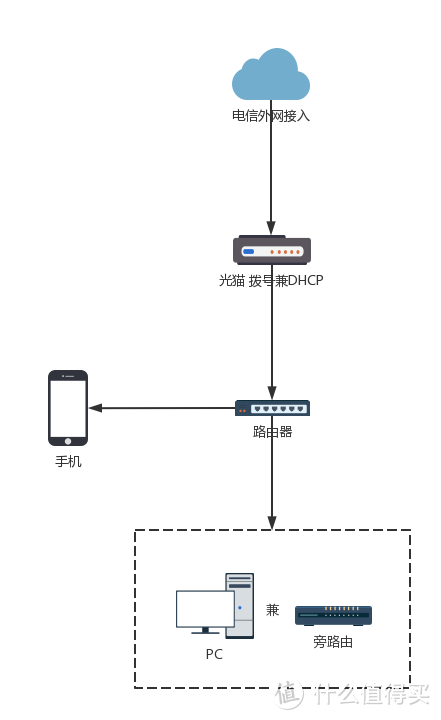 网络拓扑图
网络拓扑图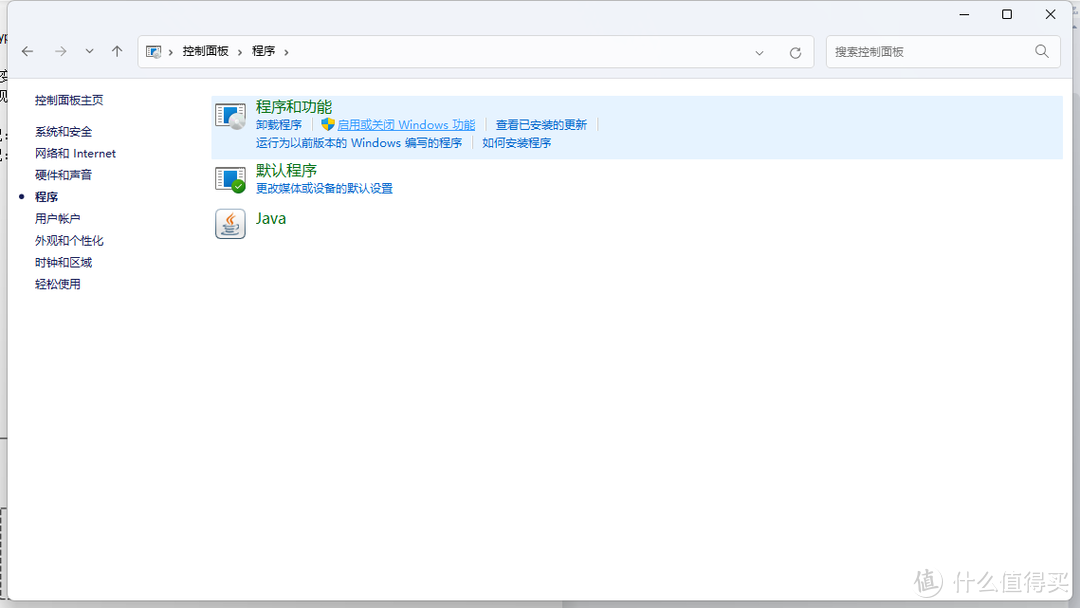 控制面板
控制面板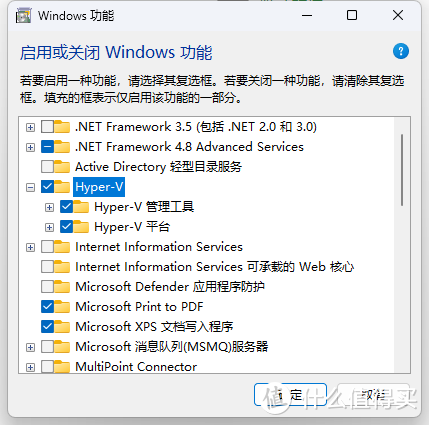 勾选hyper-v
勾选hyper-v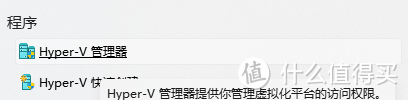 打开管理器
打开管理器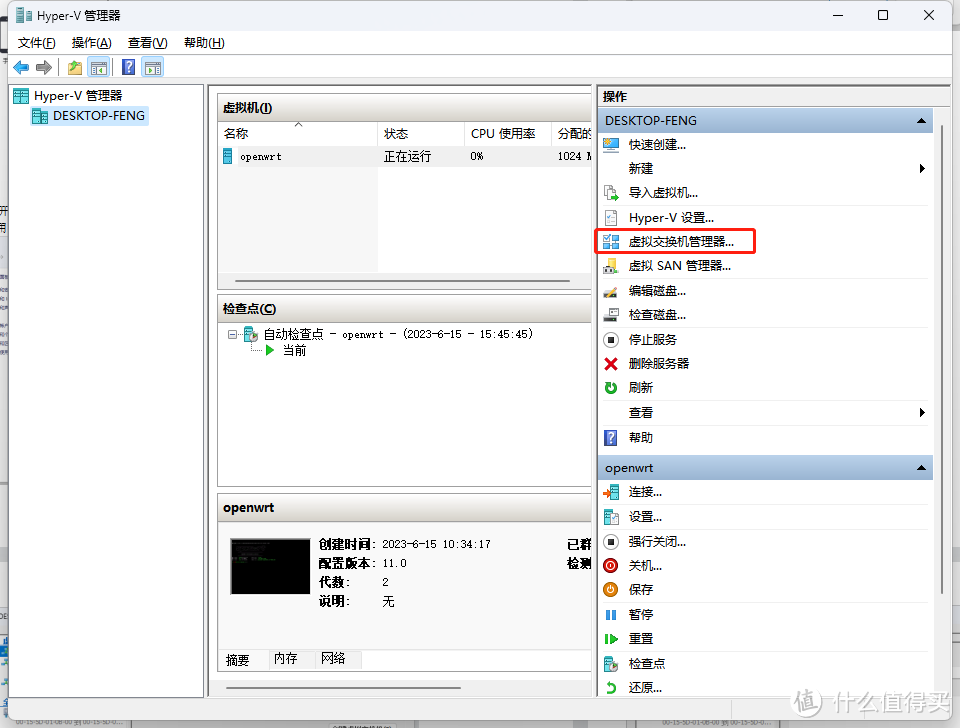 虚拟交换机管理器
虚拟交换机管理器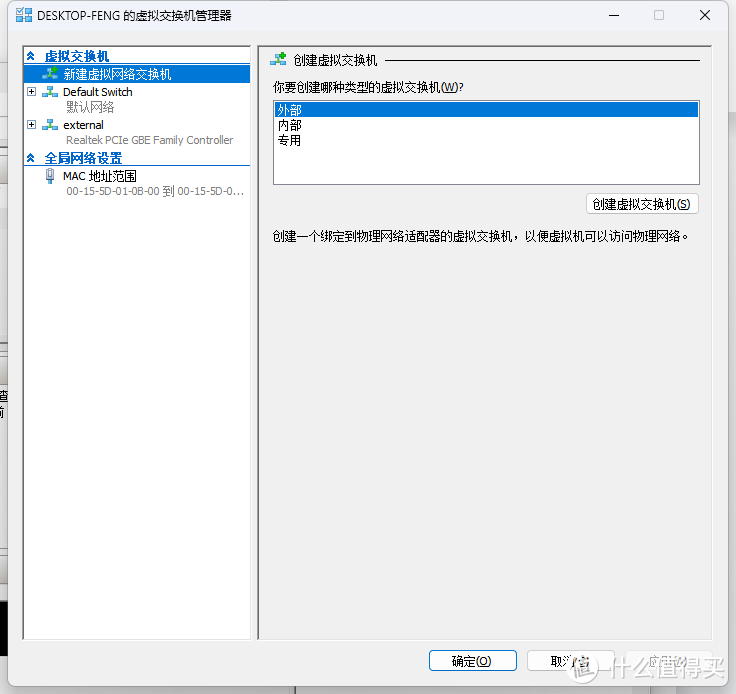 外部
外部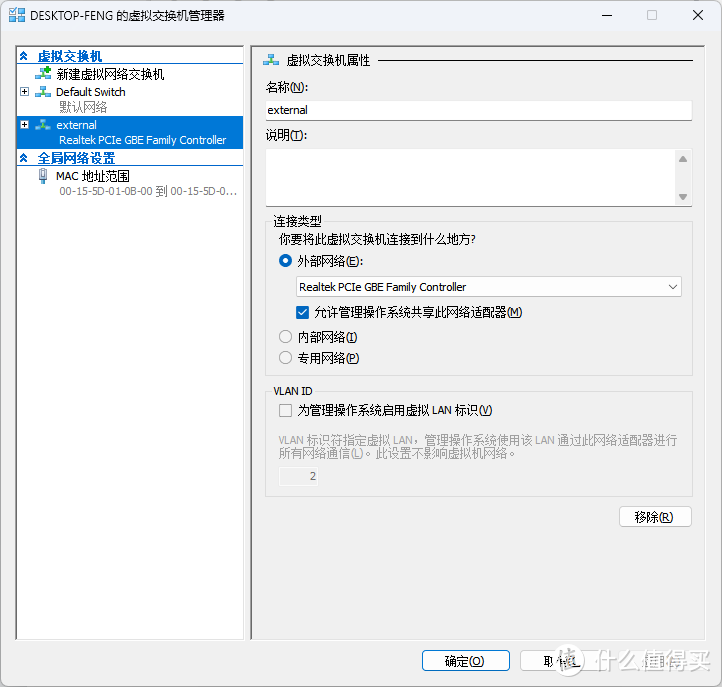 设置如图
设置如图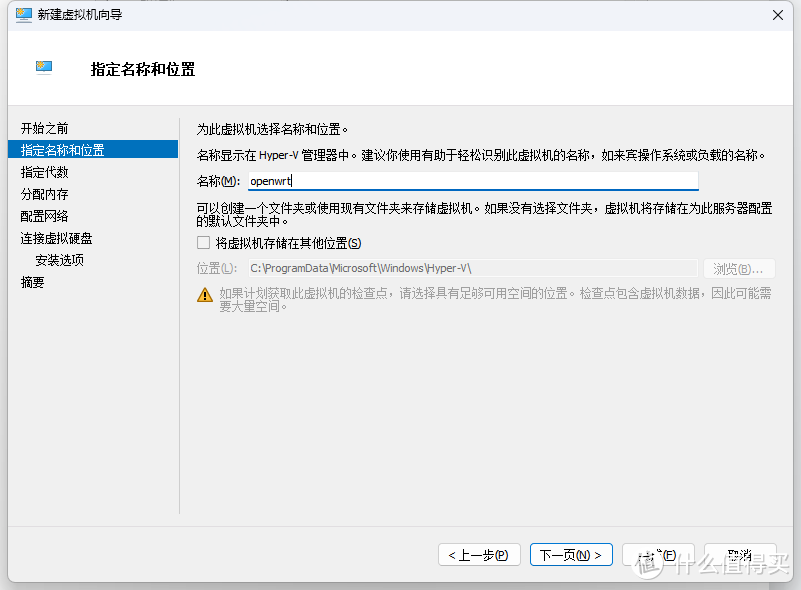 新建虚拟机
新建虚拟机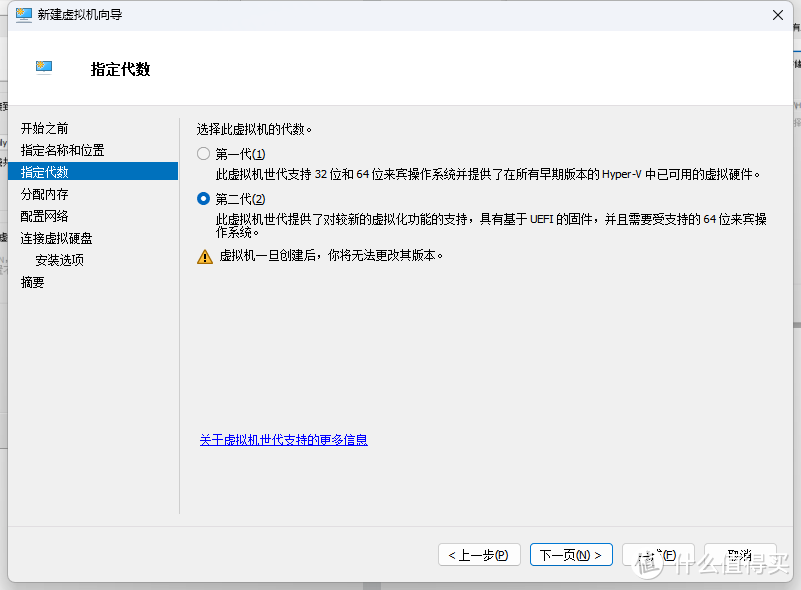 第二代
第二代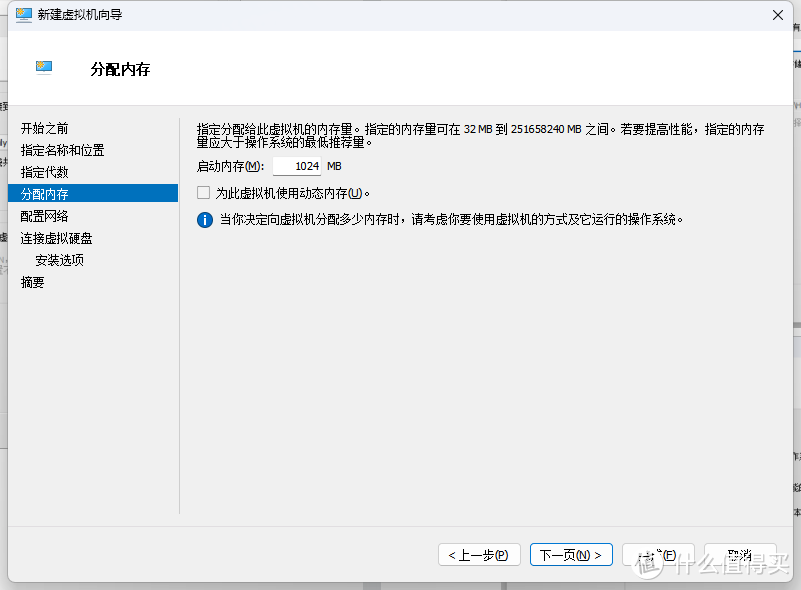 内存
内存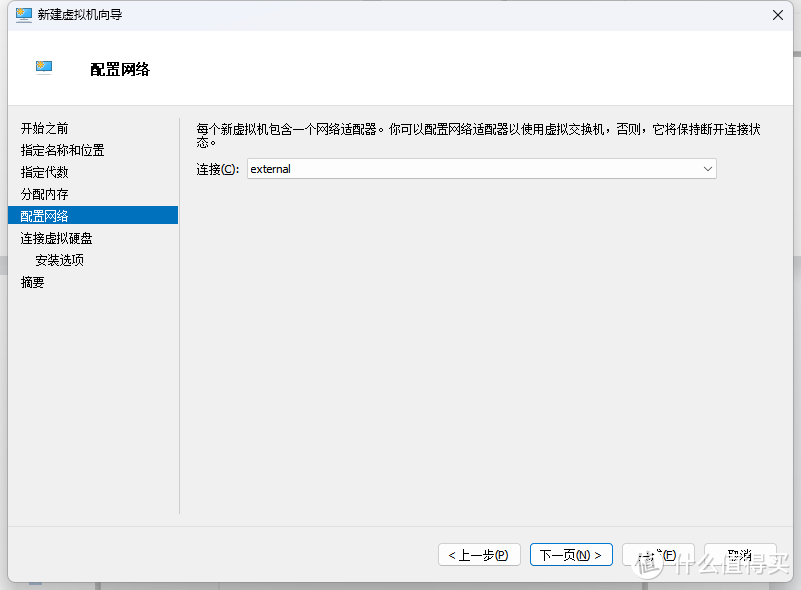 网络
网络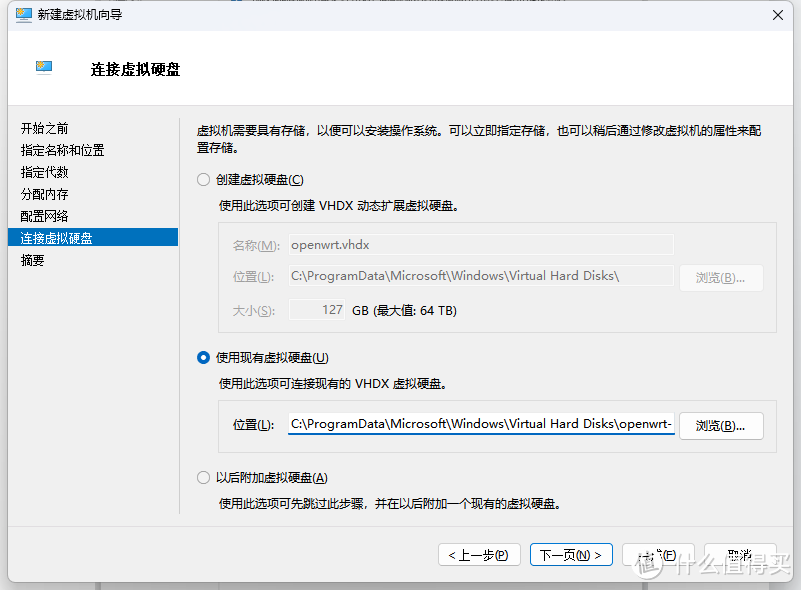 选择下载的镜像
选择下载的镜像![取消勾选[启用安全启动]](https://am.zdmimg.com/202306/15/648ac7015dc15675.png_e1080.jpg) 取消勾选[启用安全启动]
取消勾选[启用安全启动]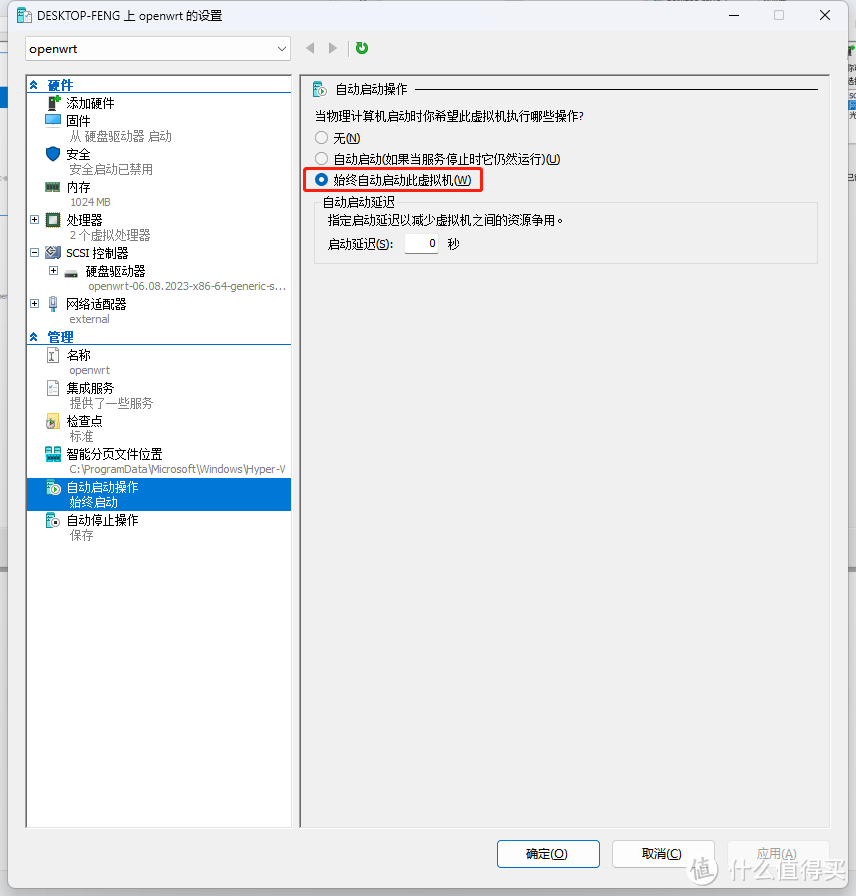 选择始终启动
选择始终启动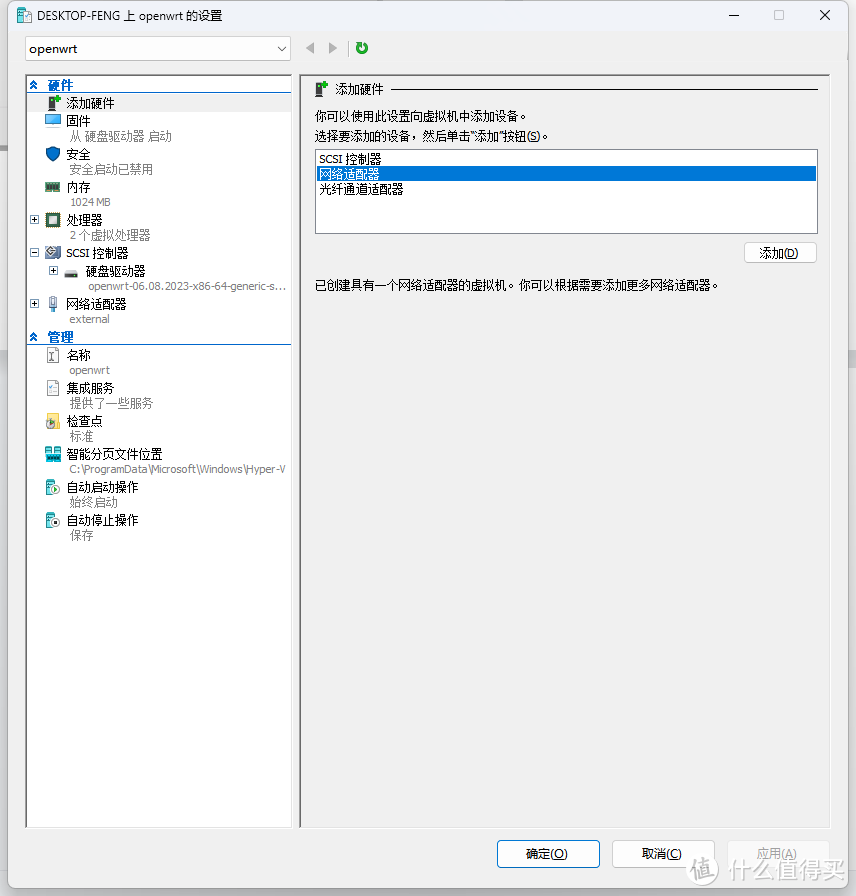 添加网络适配器
添加网络适配器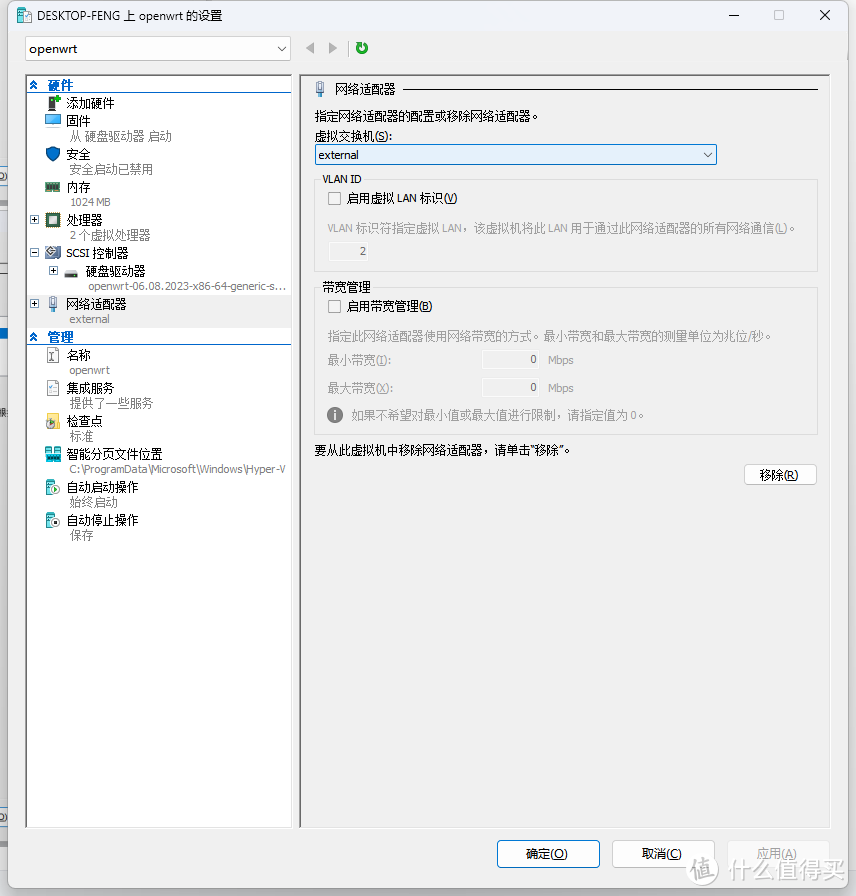 选择刚刚新建的虚拟交换机
选择刚刚新建的虚拟交换机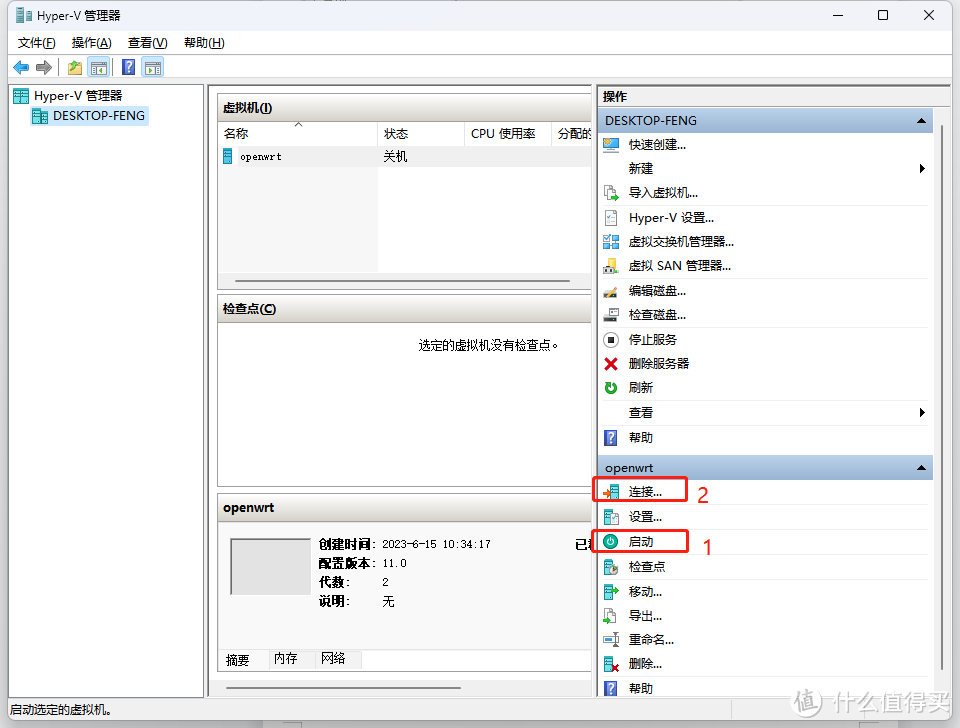 按顺序点
按顺序点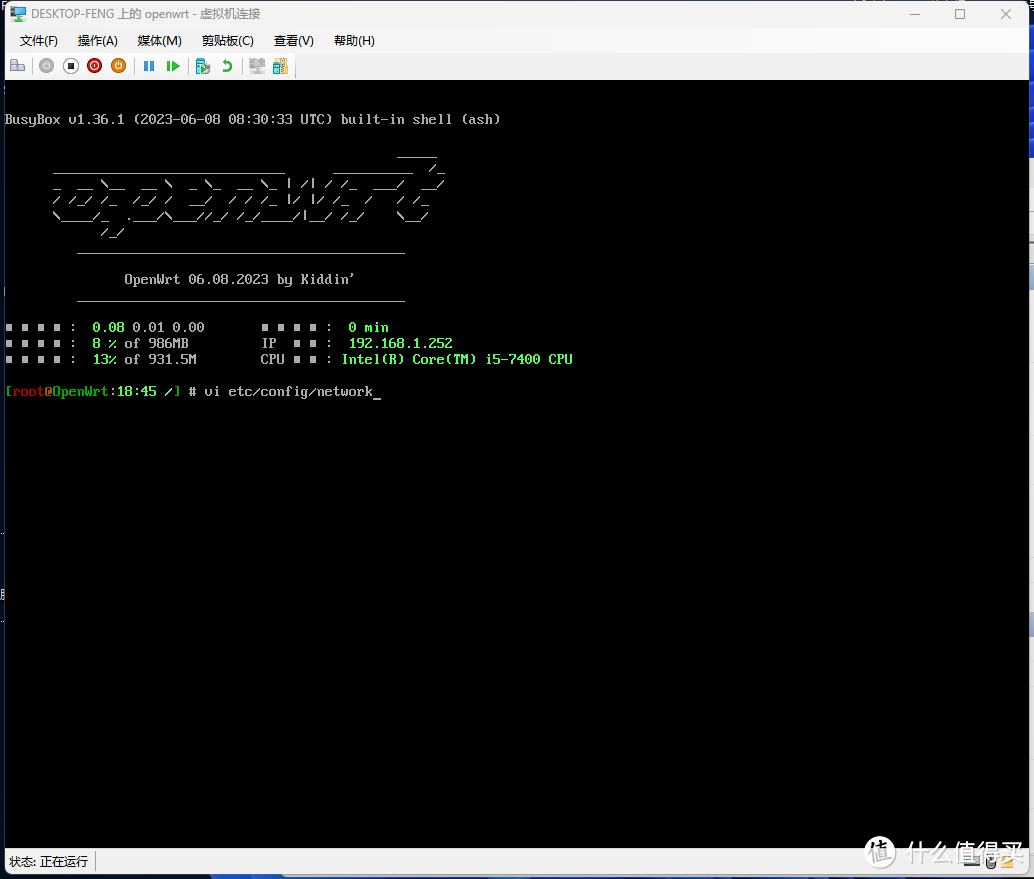 vi etc/config/etc
vi etc/config/etc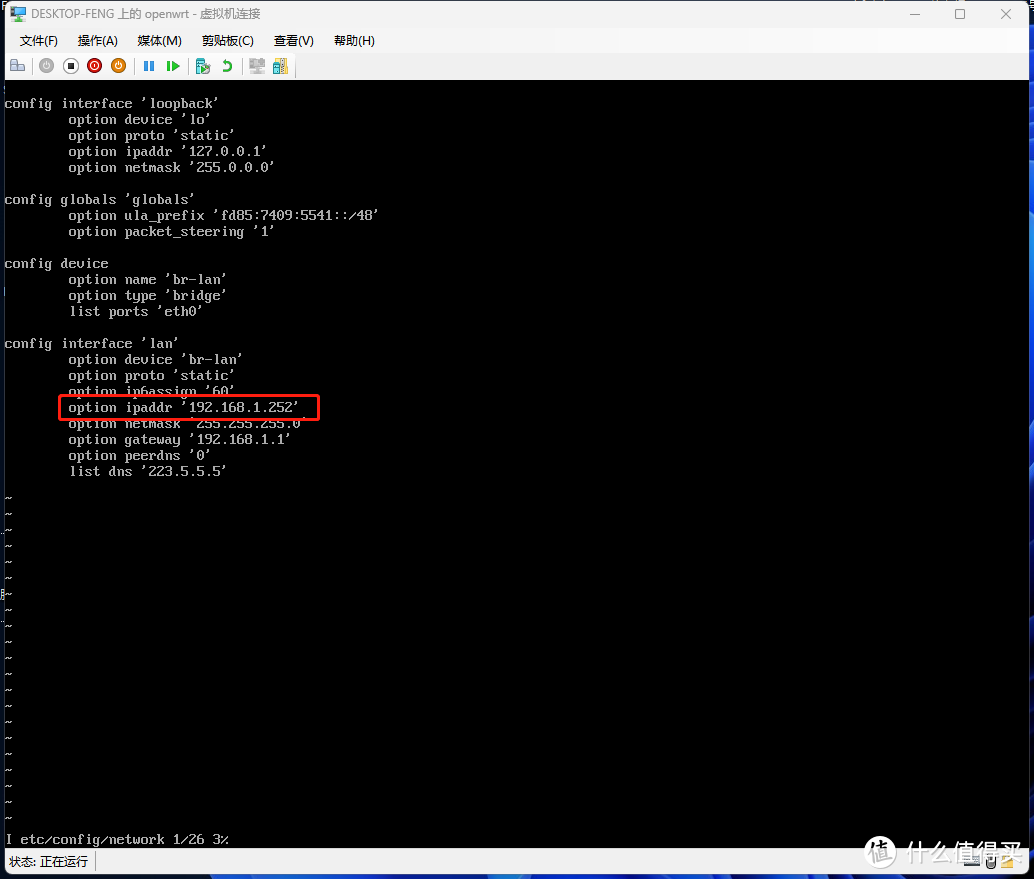 只用看红框部分
只用看红框部分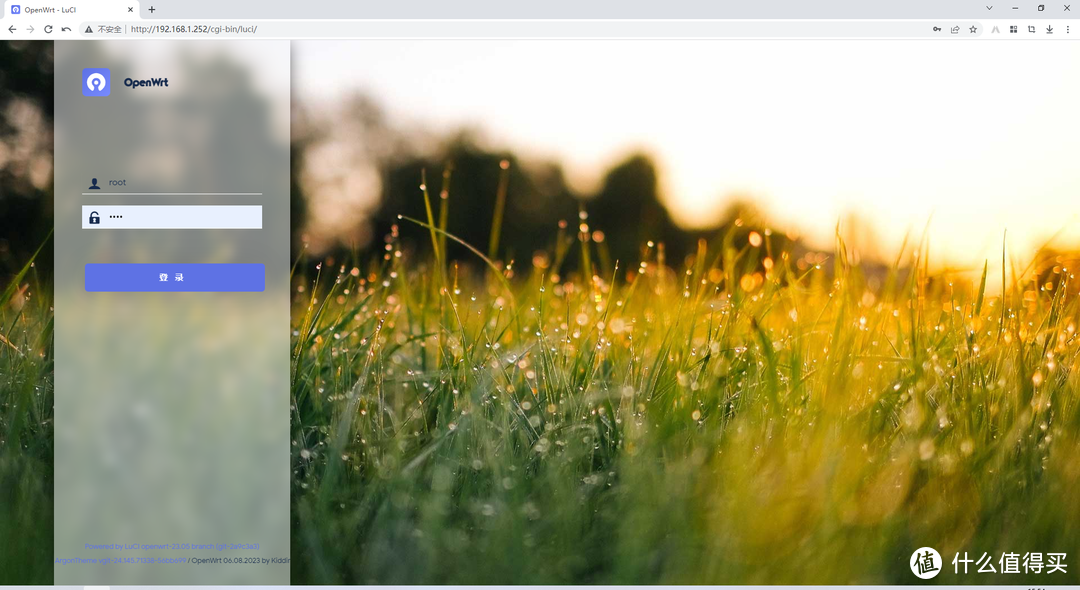 后台
后台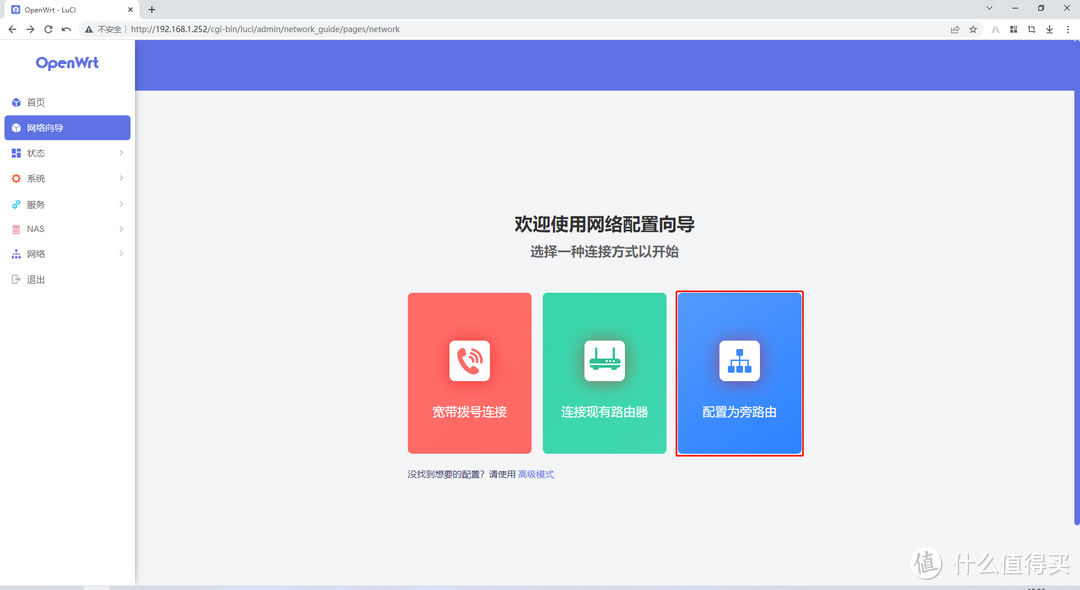 旁路由
旁路由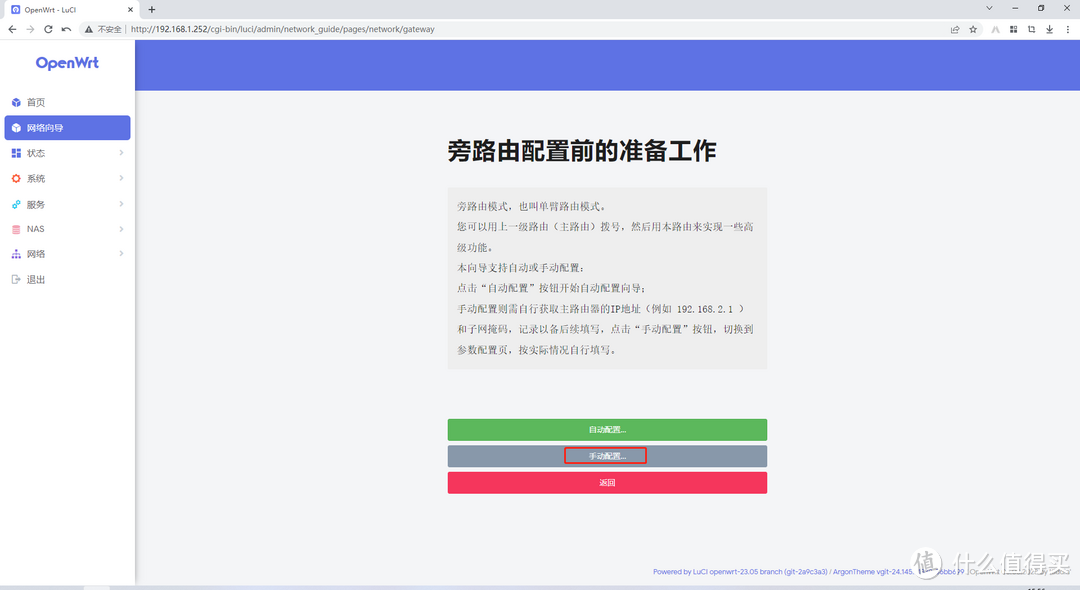 手动配置
手动配置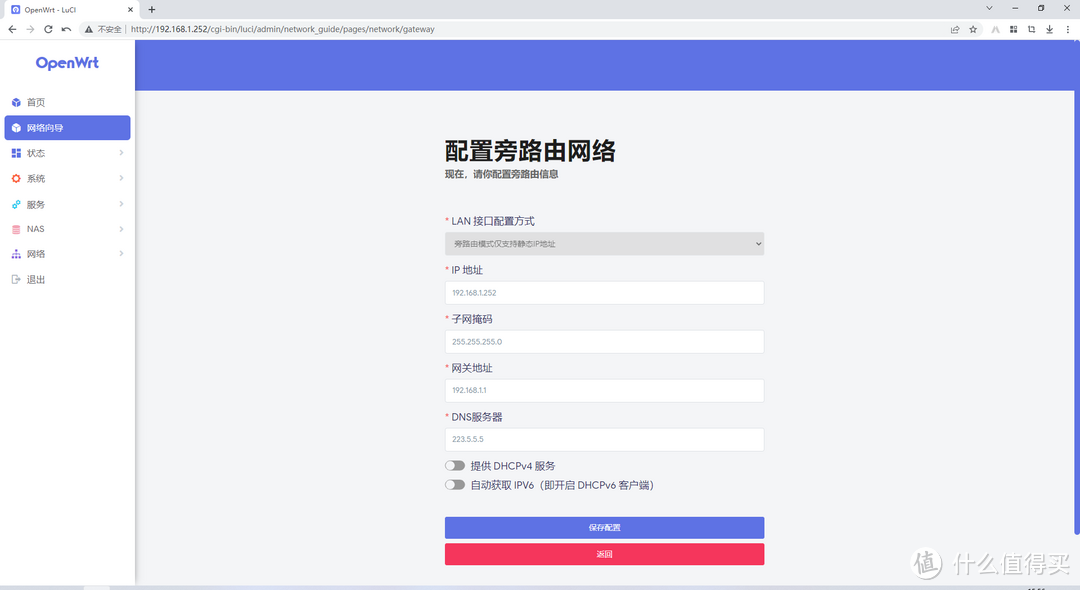 设置如图
设置如图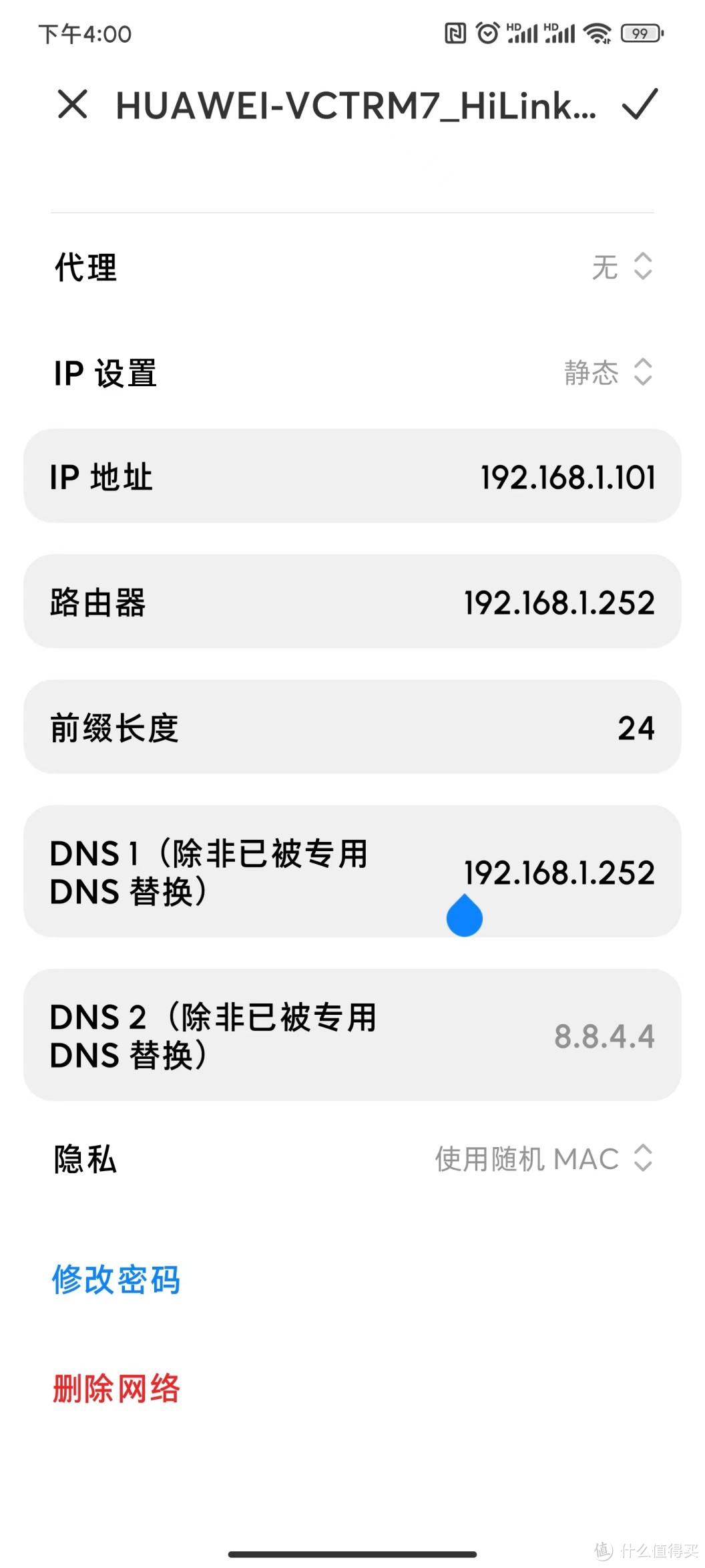 手机配置
手机配置